昂达H110C主板怎么通过bios设置u盘启动
2021-08-26 bios设置教程
昂达H110C主板是一款质量非常不错的新平台小板,它能够支持主流处理器运行,也能够保证一般玩家的娱乐需求,那么昂达H110C主板怎么通过bios设置u盘启动呢?今天为大家分享昂达H110C主板通过bios设置u盘启动的操作教程。
昂达H110C bios设置教程:
1.开机后不停的按Del键,进入bios界面,选择System Language点击中文(简体)。如图所示:
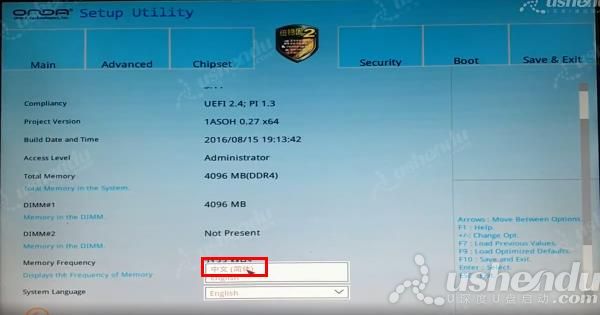
2.点击启动,点击兼容支持模块选择开启。选择引导选项过滤点击UEFI and Legacy,选择保存退出点击保存改动并退出。如图所示:
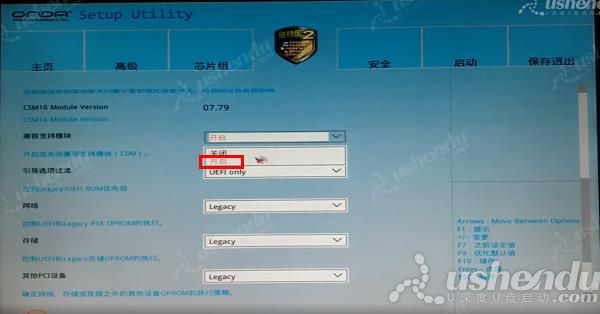
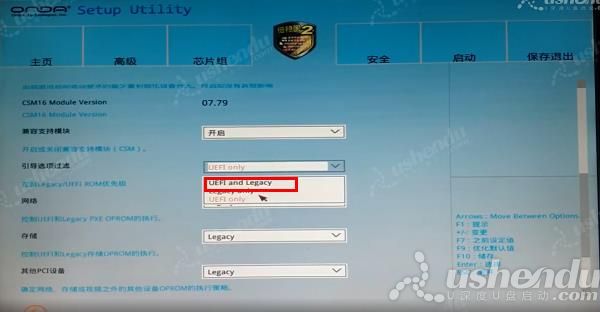
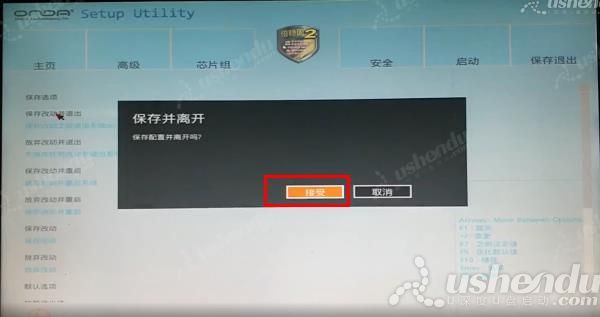
3.重新进入主界面,点击启动,滚动条往下滑动,选择启动选项 #1点击KingstonDatatraveler,选择保存退出点击保存改动并退出,电脑会自动重启进入PE系统。如图所示:
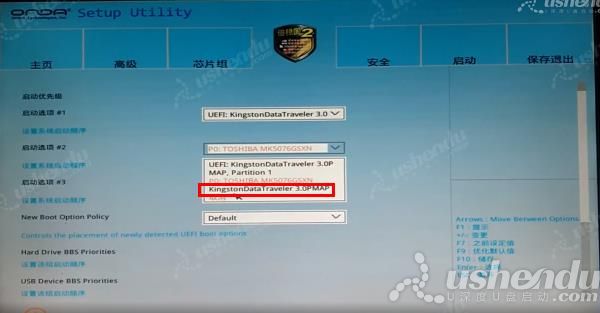
4.使用快捷键进入PE系统。开机后快速的按F11,选择UEFI模式。按回车后电脑会自动重启进入PE系统。如图所示:
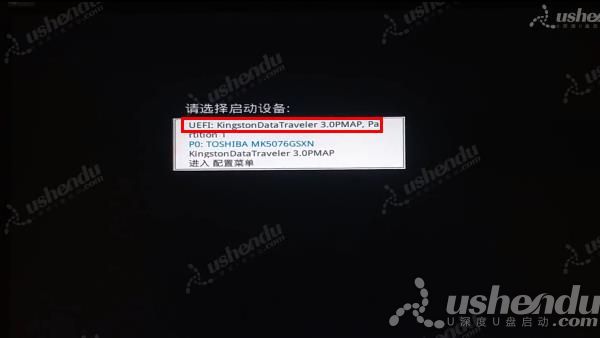
关于昂达H110C主板通过bios设置u盘启动的操作步骤就为小伙伴们详细分享到这里了,如果用户们想要设置u盘启动,可以根据以上方法步骤进行操作哦,希望本篇教程能够帮到大家,更多精彩教程请关注u深度官方网站。

